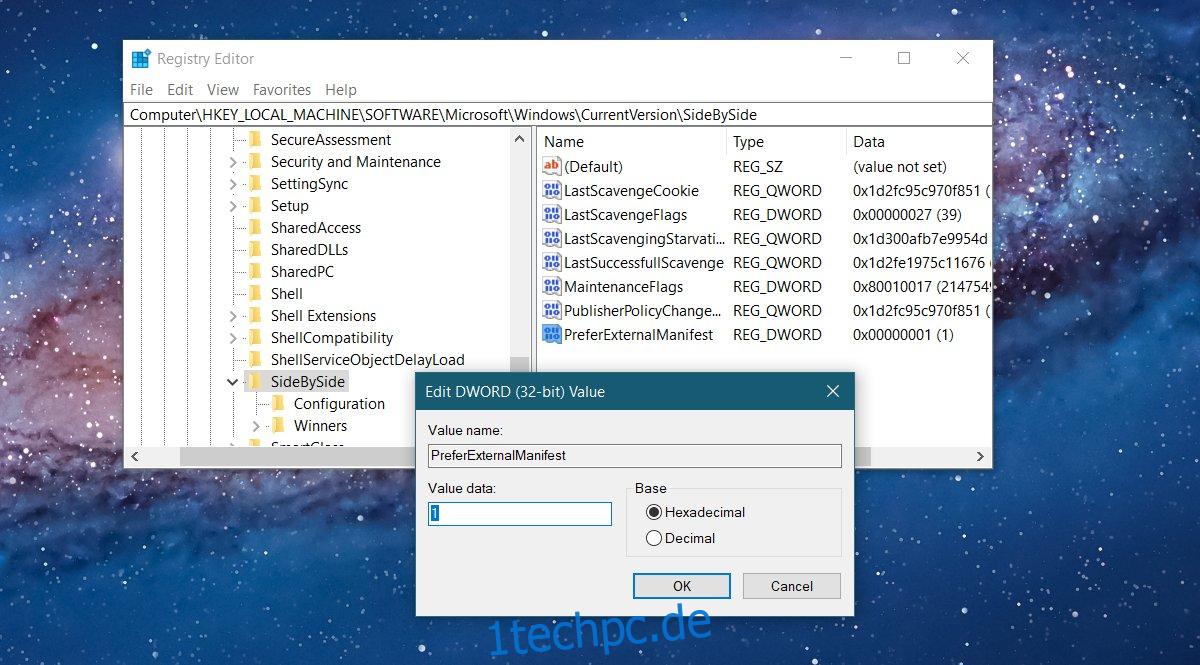Ein gutes, hochauflösendes Display wird schnell zu einem Verkaufsargument für neue Laptops. Samsung geht mit Breitbilddisplays aufs Ganze. PCs und Laptops versuchen gleichermaßen, mit den Bildschirmen der Apple-Produkte zu konkurrieren. Ebenso sind Betriebssysteme jetzt in der Lage, 4K-Bildschirme zu unterstützen. Während Hardware und Betriebssysteme versuchen, höhere Auflösungen zu unterstützen, passen sich Apps leider nicht so schnell an. Viele Apps unterstützen immer noch keine hohen DPIs. Windows 10 kompensiert dies über eine Funktion namens Skalierung, die häufig zu unscharfem Text in Apps führt. Die Skalierung gilt nur für Text. Sie sehen immer noch eine kleine GUI in Apps auf hochauflösenden Bildschirmen. Es ist schwierig, diese Apps zu verwenden, und wenn Sie eine Sehbehinderung haben, ist es umso schwieriger. Glücklicherweise gibt es eine Möglichkeit, die kleine GUI in Apps auf Bildschirmen mit hoher Auflösung zu reparieren.
Inhaltsverzeichnis
Korrigieren Sie kleine GUI in Apps auf Bildschirmen mit hoher Auflösung
Diese Lösung kommt von Dan Antonielli, der das Problem auf seinem Surface Pro 4 hatte. Obwohl das Update für das Surface Pro 4 gilt, funktioniert es auf jedem System, auf dem Windows 10 ausgeführt wird. Sie müssen eine kleine Änderung in der Windows-Registrierung vornehmen. Dieser Fix wird pro App angewendet, sodass Sie sich keine Sorgen darüber machen müssen, dass er Apps betrifft, die nicht unter einer kleinen GUI leiden.
Registrierung bearbeiten
Öffnen Sie die Windows-Registrierung und navigieren Sie zum folgenden Speicherort;
ComputerHKEY_LOCAL_MACHINESOFTWAREMicrosoftWindowsCurrentVersionSideBySide
Erstellen Sie einen neuen DWORD-Wert und nennen Sie ihn „PreferExternalManifest“. Doppelklicken Sie darauf und setzen Sie den Wert auf 1.
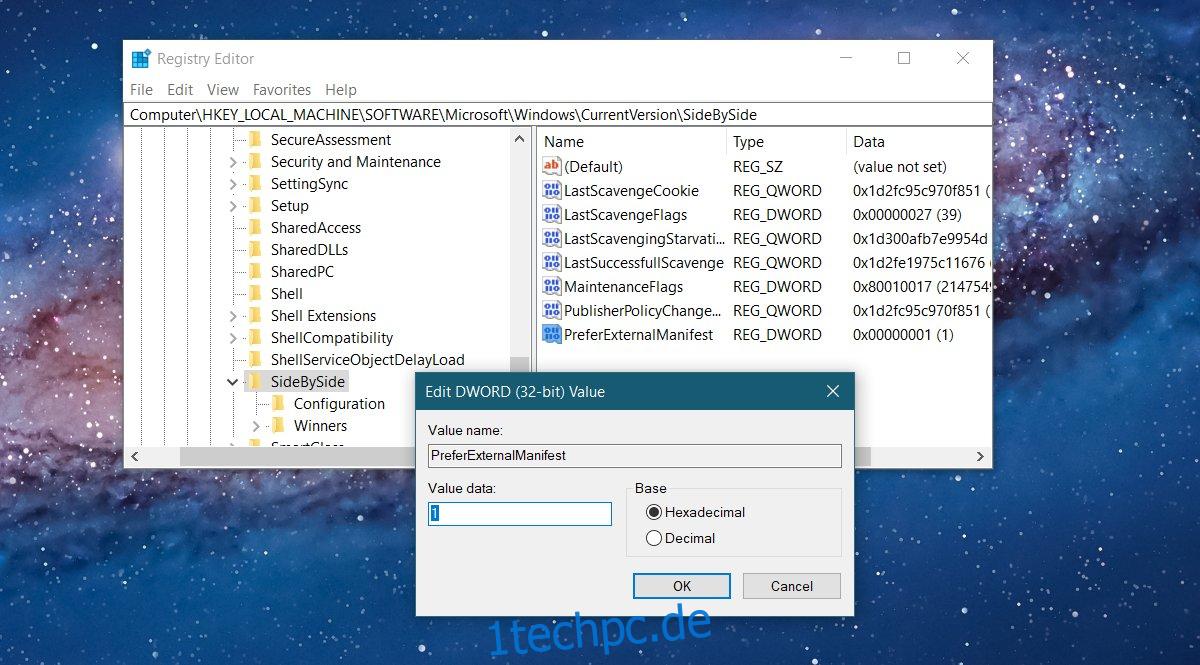
Manifestdatei speichern
Sie müssen jetzt eine Manifestdatei im Programmordner für die App speichern, die über die kleine GUI verfügt. Dan Antonielli hat es für alle zugänglich gemacht. Die Datei wird wahrscheinlich als Textdatei mit der Erweiterung TXT heruntergeladen. Sie müssen es ändern. Tatsächlich müssen Sie die Datei umbenennen.
Öffnen Sie zuerst den App-Ordner für die App, für die Sie die GUI reparieren müssen. Wir gehen mit Photoshop CC als Beispiel. Öffnen Sie den folgenden Speicherort im Datei-Explorer.
C:Program FilesAdobeAdobe Photoshop CC 2017
Suchen Sie nun nach der Datei, die Photoshop öffnet. Es heißt Photoshop.exe. Notieren Sie sich den Namen der Datei. Benennen Sie als Nächstes die gerade heruntergeladene Manifestdatei in Photoshop.exe.manifest um. Kopieren Sie diese Datei an denselben Speicherort wie die Photoshop.exe-Datei. Dazu benötigen Sie Administratorrechte. Das ist alles, was Sie tun müssen. Öffnen Sie Photoshop und die GUI wird größer aussehen. Wenn der Text verschwommen ist, deaktivieren Sie die Skalierung.
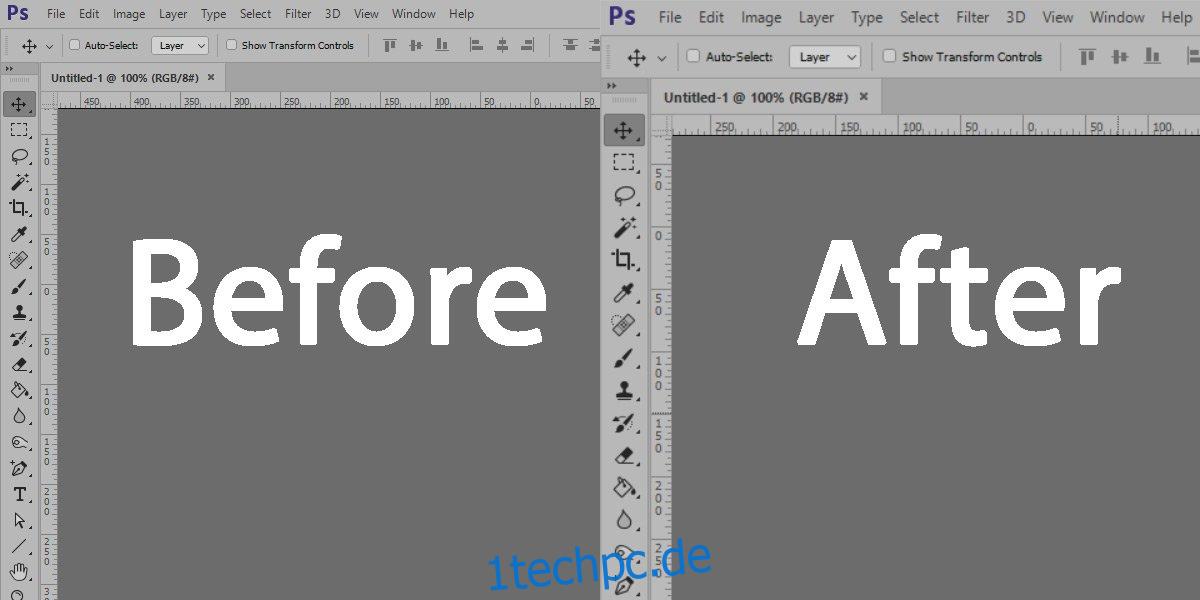
Sie können dieselbe Manifestdatei für alle Apps verwenden. Wir haben es mit dem VLC-Player versucht und es hat gut funktioniert.